Transférez et gérez toutes les données entre les appareils iOS, l'appareil et l'ordinateur, et iTunes et les appareils.
AirDrop ne trouve personne : corrigez et évitez ce problème dès maintenant
AirDrop est une fonctionnalité gratuite qui permet aux utilisateurs iOS de transférer diverses données vers d'autres appareils. Cela semble si utile, n'est-ce pas ? Mais pas jusqu'à ce qu'il ne parvienne soudainement pas à trouver l'appareil cible sur lequel vous allez transférer vos données. Ce problème dérange déjà de nombreux utilisateurs ; par conséquent, cet article présente 8 méthodes simples mais efficaces que vous pouvez mettre en œuvre pour résoudre le problème d'AirDrop qui ne trouve personne. Alors, sans plus tarder, commencez à les explorer ci-dessous !
Liste des guides
Pourquoi AirDrop ne trouve personne sur iPhone/iPad 7 solutions courantes aux problèmes d'AirDrop qui ne trouve personne La meilleure alternative pour éviter qu'AirDrop ne trouve personne FAQ sur la façon de résoudre le problème d'AirDrop qui ne trouve personnePourquoi AirDrop ne trouve personne sur iPhone/iPad
Avant de vous plonger dans les 8 méthodes efficaces de cet article pour résoudre le problème mentionné plus haut, vous souhaitez obtenir une réponse à votre question : « Pourquoi mon AirDrop ne trouve-t-il personne ? ». Eh bien, certaines raisons/racines possibles déclenchent ce problème. Et cet article en a répertorié 5. Maintenant, explorez ces raisons pour déterminer facilement l'action que vous effectuerez pour résoudre le problème.
1. Les deux appareils sont trop éloignés l’un de l’autre.
Plus la distance entre les deux appareils est grande, plus il est difficile pour AirDrop de détecter et de connecter les deux (expéditeur et récepteur).
2. Bluetooth et Wi-Fi sont désactivés.
Une autre raison pour laquelle AirDrop ne trouve personne peut être due à une connectivité Bluetooth et Wi-Fi désactivée. Vous devez vous assurer que le Bluetooth et le Wi-Fi des deux appareils sont activés pendant le transfert de données à l'aide d'AirDrop.
3. Le destinataire a configuré AirDrop pour qu'il fonctionne avec « Contacts uniquement ».
Définir l'AirDrop du destinataire sur « Contact uniquement » peut également déclencher le problème, surtout si vous ne faites pas partie de la liste de contacts du destinataire.
4. Le point d’accès personnel est activé.
Si le point d'accès personnel est activé, cela pourrait interrompre le processus de transfert d'AirDrop, ce qui entraînerait un problème d'absence de recherche par AirDrop.
5. L'écran de l'appareil du destinataire n'est pas actif/éteint.
Il est conseillé de laisser l'écran de l'appareil du destinataire allumé pendant le transfert de données. Sinon, vous ne faites qu'ajouter à AirDrop la difficulté de détecter et de se connecter à l'appareil du destinataire.
6. La version iOS de l'appareil n'est pas mise à jour.
La dernière raison qui empêche AirDrop de trouver un problème peut être due à des bugs et des problèmes causés par une version iOS obsolète. La mise à jour de la version iOS de votre appareil vous permet d'acquérir divers correctifs pour les bugs et problèmes qu'Apple a ajoutés à la version la plus récente.
7 solutions courantes aux problèmes d'AirDrop qui ne trouve personne
Et voilà ! Ce sont les 6 raisons possibles qui font que le problème AirDrop de l'iPhone ne trouve personne. Maintenant que vous avez une idée des paramètres ou des actions qui provoquent le problème, il est temps de les résoudre. Voici donc les correctifs courants que vous pouvez effectuer. Mais avant cela, voici un tableau contenant l'efficacité estimée et le niveau de difficulté des correctifs.
| Corrections | Efficacité |
| Rapprochez les deux appareils | Pas efficace 100% |
| Rendre l'AirDrop du destinataire détectable | Rapide, mais rien ne garantit que cela résoudra le problème. |
| Activer le Wi-Fi et le Bluetooth | Rapide et ne supprimera pas de données spécifiques |
| Réinitialiser les paramètres réseau | Rapide à exécuter mais supprimera des données spécifiques liées au réseau |
| Désactiver le point d'accès personnel | Facile à réaliser et ne prend pas beaucoup de temps |
| Forcer le redémarrage de l'appareil | Simple et rapide à réaliser, mais supprimera les données non enregistrées des applications en cours d'exécution. |
| Mettre à jour la version iOS | Rapide, mais cela dépend de la disponibilité de la nouvelle version iOS. |
1. Rapprochez les deux appareils et vérifiez si AirDrop fonctionne.
La première option pour éliminer le problème d'AirDrop qui ne trouve personne est de rapprocher les deux appareils l'un de l'autre. Maintenant, la distance suggérée entre les deux appareils doit être de 30 pieds (9 mètres) l'un de l'autre. Rapprochez les deux appareils à cette distance ou beaucoup plus près que cela et vérifiez si cela résout le problème.
2. Rendez l'AirDrop du destinataire détectable.
Si l'option ci-dessus ne vous a pas aidé à résoudre le problème AirDrop de l'iPhone, vous ne trouvez personne, alors l'option suivante que vous devez faire est de rendre l'AirDrop du destinataire détectable. Vous devez vous assurer que l'appareil destinataire a configuré AirDrop pour tout le monde et qu'il n'est pas limité uniquement aux contacts. Pour ce faire, vous devez exécuter l'application « Paramètres », sélectionner l'option « Général » et appuyer sur le bouton « AirDrop ». Ensuite, définissez l'AirDrop du destinataire sur « Tout le monde ». Ensuite, vérifiez si cela résout le problème.
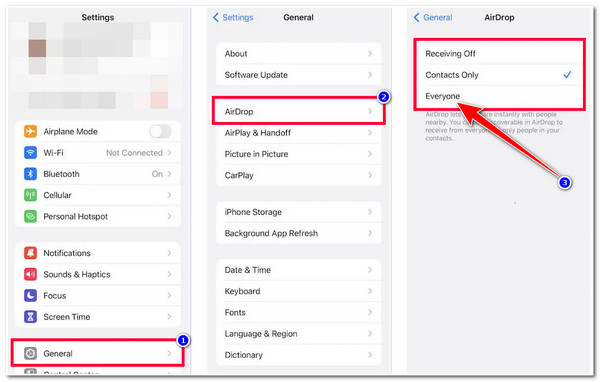
3. Activez le Wi-Fi et le Bluetooth.
Si aucune des options ci-dessus ne permet de résoudre le problème d'AirDrop qui ne trouve personne, vous pouvez également vérifier si le Wi-Fi et le Bluetooth des deux appareils sont activés ou désactivés. Si ces deux connexions sont désactivées, vous serez confronté à une erreur/un problème avec AirDrop, y compris le problème mentionné. Pour les vérifier et les activer, vous pouvez accéder au centre de contrôle de votre appareil et appuyer sur les options Wi-Fi et Bluetooth pour les activer si elles sont actuellement désactivées.
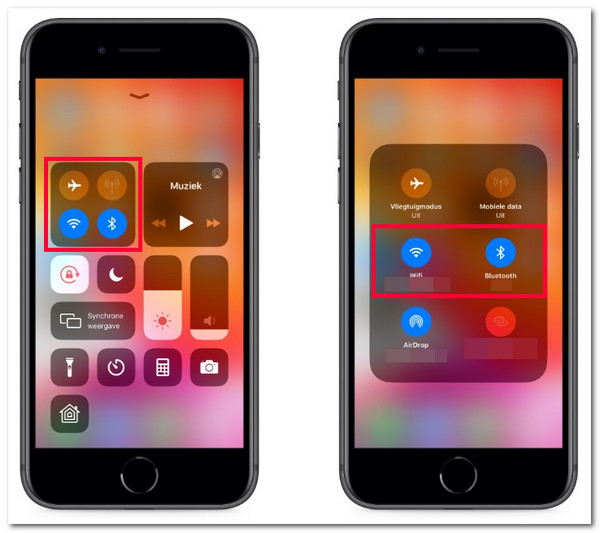
4. Réinitialiser les paramètres réseau.
Si le Wi-Fi et le Bluetooth des deux appareils sont activés, mais que le problème AirDrop de l'iPhone ne trouve toujours personne sur votre appareil, vous pouvez réinitialiser les paramètres réseau de votre appareil. En procédant ainsi, vous pouvez résoudre le problème. Cependant, cette option supprimera toutes vos informations et préférences liées au réseau. Mais cette option vaut toujours la peine d'être essayée. Maintenant, pour effectuer une réinitialisation des paramètres réseau, vous pouvez accéder à votre application « Paramètres », appuyer sur le bouton « Général » et sélectionner l'option « Réinitialiser ». Après cela, appuyez sur le bouton « Réinitialiser les paramètres réseau ».

5. Désactivez le point d’accès personnel.
Une autre option que vous pouvez utiliser pour résoudre le problème d'AirDrop qui ne trouve personne est de désactiver le point d'accès personnel sur les deux appareils. Vous pouvez éviter qu'AirDrop n'entre en conflit avec lui en désactivant le point d'accès personnel. Maintenant, pour désactiver cette option, il vous suffit d'accéder à l'application « Paramètres », d'appuyer sur le bouton « Point d'accès personnel » et de désactiver le bouton « Autoriser les autres à rejoindre » pour désactiver le point d'accès personnel.
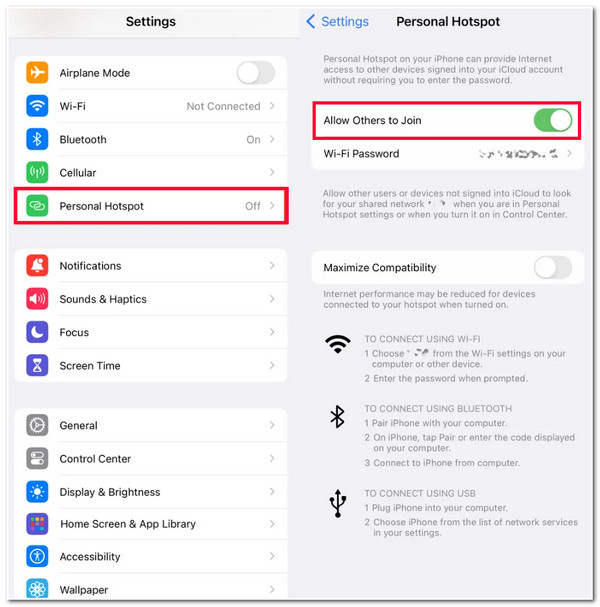
6. Forcer le redémarrage de l'appareil.
Maintenant, si AirDrop sur iPhone ne détecte aucun problème qui vous dérange toujours, il est temps de forcer le redémarrage de votre appareil ! Si ce problème est causé par une mémoire système problématique, des bugs et des problèmes, vous devez redémarrer votre appareil et laisser toutes les applications, les paramètres et la mémoire en cours d'exécution redémarrer. Cette procédure diffère selon les modèles d'iPhone. Suivez les étapes ci-dessous qui s'appliquent de votre côté :
Pour iPhone 8 ou version ultérieure : Appuyez sur le bouton « Volume haut » et relâchez-le rapidement. Ensuite, faites la même chose sur le bouton « Volume bas ». Après cela, appuyez sur le « bouton latéral » pendant au moins quelques secondes jusqu'à ce que le « logo Apple » se matérialise sur votre écran.
Pour iPhone 7 et 7 Plus : Appuyez simultanément sur les boutons « Power » et « Volume bas » et maintenez-les enfoncés pendant au moins deux secondes jusqu'à ce que le « logo Apple » apparaisse sur l'écran.
Pour iPhone 6 ou version antérieure : Appuyez simultanément sur les boutons « Power » et « Home » jusqu'à ce que le « logo Apple » se matérialise sur l'écran.
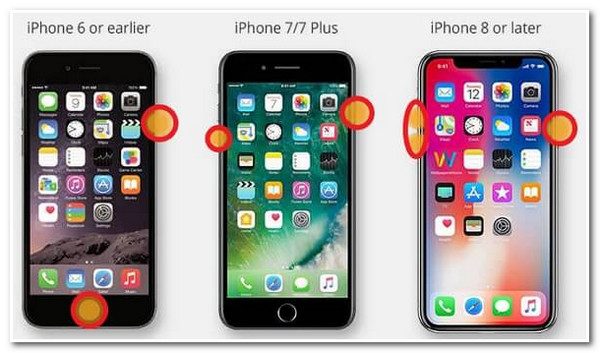
7. Mettre à jour la version iOS.
La dernière option que vous pouvez faire pour AirDrop ne trouve personne est de mettre à jour la version iOS de votre appareil. Si une version iOS obsolète est à l'origine du problème, en la mettant à jour, vous pouvez acquérir divers correctifs et améliorer considérablement les performances d'AirDrop. Cependant, vous ne pouvez pas effectuer cette opération si Apple ne fournit pas au modèle de votre appareil une mise à jour disponible. Mais cela vaut toujours la peine d'essayer. Maintenant, pour vérifier et mettre à jour votre appareil, vous devez exécuter l'application « Paramètres », appuyer sur le bouton « Général » et sélectionner l'option « Mise à jour du logiciel ». S'il existe une mise à jour disponible pour votre appareil, appuyez sur le bouton « Télécharger » pour l'installer.
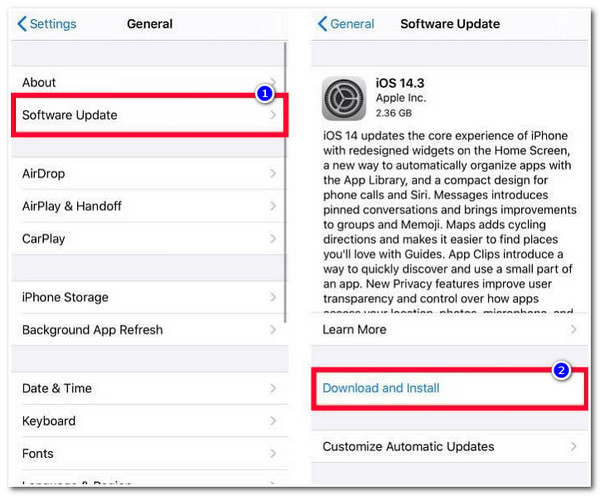
La meilleure alternative pour éviter qu'AirDrop ne trouve personne
Voilà ! Ce sont les correctifs courants que vous pouvez effectuer pour éliminer le problème AirDrop de l'iPhone qui ne trouve personne. Si aucun de ces correctifs n'a pu vous aider, il est temps d'utiliser le 4Easysoft iOS Transfer outil comme alternative au transfert de données. Par rapport à AirDrop, cet outil est doté d'une technologie puissante qui vous permet de transférer toutes sortes de données de manière efficace, rapide et sûre à l'aide d'un câble USB. De plus, il propose trois modes de transfert de vos données : des options pour transférer des données entre des appareils iOS, des ordinateurs et iTunes. Ce ne sont là qu'un aperçu des fonctionnalités avancées de cet outil. Pour en savoir plus, explorez la liste ci-dessous.

Doté d'une fonction d'aperçu avancée qui affiche toutes les données transférables par catégorie pour une sélection facile des données.
Prend en charge le transfert de fichiers classés comme importants, multimédias et réseaux sociaux.
Proposez des options pour gérer les données sur vos données iOS ; celles-ci incluent la modification, la suppression, la création et la conversion des données.
Équipé de fonctionnalités supplémentaires qui vous permettent de gérer les données, notamment la création de sonneries préférées, la synchronisation de la bibliothèque iTunes et bien plus encore.
100% sécurisé
100% sécurisé
Comment utiliser 4Easysoft iOS Transfer comme alternative à AirDrop Ne trouvant personne :
Étape 1Téléchargez et installez le 4Easysoft iOS Transfer sur votre ordinateur Windows ou Mac. Après cela, lancez l'outil et connectez l'appareil mobile à l'ordinateur à l'aide d'un câble USB. Vous verrez alors toutes les informations concernant votre appareil sur l'interface de l'outil.

Étape 2Supposons maintenant que vous souhaitez transférer des photos vers un autre appareil. Dans ce cas, sélectionnez l'onglet « Photos » et attendez que l'outil affiche toutes les photos transférables. Une fois les photos affichées, sélectionnez toutes les photos que vous souhaitez transférer.

Étape 3Ensuite, pour les transférer sur votre ordinateur, cliquez sur le bouton « Exporter vers PC » avec l'icône de l'ordinateur. Sinon, si vous souhaitez les transférer sur un autre appareil mobile, connectez-le à l'ordinateur à l'aide d'un autre câble USB et cochez le bouton « Exporter vers l'appareil ».

Étape 4Ensuite, sélectionnez un dossier dans lequel vous souhaitez stocker les photos et attendez que l'outil termine le processus de transfert. C'est tout ! C'est ainsi que vous pouvez utiliser 4Easysoft iOS Transfer comme alternative à AirDrop sans problème de recherche de personne.
FAQ sur la façon de résoudre le problème d'AirDrop qui ne trouve personne
-
Quelles informations et préférences spécifiques liées au réseau seront supprimées une fois les paramètres réseau réinitialisés ?
Les informations et préférences liées au réseau qui peuvent être supprimées sont les profils VPN, Ethernet, Bluetooth, cellulaires, réseaux Wi-Fi, mots de passe et règles de pare-feu personnalisées.
-
Le transfert de fichiers via AirDrop consomme-t-il des données Internet ?
Non, AirDrop n'est pas conçu pour consommer des données Internet pendant le processus de transfert de fichiers. Même s'il utilise le Bluetooth et le Wi-Fi, il s'agit uniquement de découvrir rapidement le destinataire et de créer une connexion réseau Wi-Fi peer-to-peer sécurisée avec l'appareil destinataire.
-
Quelles données seront supprimées si je force le redémarrage de mon iPhone ?
Les données qui seront supprimées sont les données non enregistrées des applications en cours d'exécution. Après le processus de redémarrage, toutes les applications en cours d'exécution seront fermées et seules les données enregistrées avant le processus de redémarrage seront enregistrées.
Conclusion
Et voilà ! Ce sont les 8 méthodes efficaces que vous pouvez utiliser pour résoudre le problème AirDrop de l'iPhone qui ne trouve personne ! Avec ces méthodes, vous pouvez vous débarrasser du problème et commencer à transférer diverses données vers d'autres appareils sans interruption. Si ces correctifs ne peuvent pas vous aider à résoudre le problème, vous pouvez faire appel à un professionnel 4Easysoft iOS Transfer outil comme alternative ! Grâce aux puissantes fonctionnalités de transfert de données de cet outil, vous pouvez transférer rapidement, efficacement et en toute sécurité diverses données vers d'autres appareils. Pour en savoir plus, visitez le site officiel de cet outil dès aujourd'hui !

 posté par
posté par 